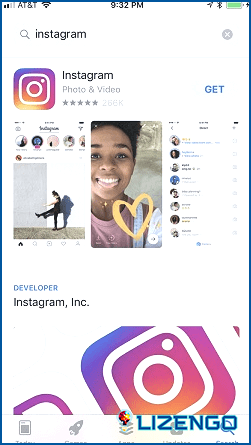Los 10 mejores métodos para solucionar el problema de la pantalla negra de Instagram
Estás cansado de encontrar el frustrante problema de pantalla en negro Instagram? Instagram se ha convertido en una parte integral de nuestra vida cotidiana, pero nada puede ser más exasperante que ser recibido por una pantalla en negro en lugar de la alimentación vibrante que usted espera. No te preocupes. En este artículo, desvelamos los 10 mejores métodos probados para solucionar y arreglar el problema de la pantalla negra de Instagram.
Tanto si utilizas la aplicación en tu teléfono como en tu ordenador, estas soluciones te ayudarán a despedirte del temido problema de la pantalla negra y volver a disfrutar de tu experiencia en las redes sociales sin problemas.
¿Cómo solucionar el problema de la pantalla negra de Instagram?
#1 Fuerza el cierre y reinicia la aplicación Instagram
La solución más simple que a menudo funciona es forzar el cierre y reiniciar la aplicación Instagram. Para hacer esto en iPhone, haz doble clic en el botón de inicio y desliza el dedo hacia arriba en la vista previa de Instagram para cerrarla. En Android, abre el conmutador de aplicaciones y desliza el dedo hacia arriba sobre la vista previa de Instagram para cerrarla. A continuación, vuelve a abrir la aplicación Instagram para comprobar si se ha solucionado el problema de la pantalla negra.
Reiniciar la aplicación básicamente la actualiza, lo que puede eliminar pequeños fallos.
#2 Actualiza tu versión de la aplicación Instagram
Una versión obsoleta de la aplicación Instagram también puede causar una pantalla negra en Instagram. Abre la tienda de aplicaciones de tu dispositivo, busca Instagram y actualízala a la última versión.
Obtener la versión más reciente trae correcciones de errores y mejoras de rendimiento que pueden resolver la pantalla negra que estás experimentando.
#3 Comprueba si Instagram está caído
Podría haber problemas generalizados con el servidor de Instagram, impidiendo que las personas de todo el mundo accedan a la aplicación correctamente. Cuando esto sucede, los sitios de terceros como Downdetector muestran un pico en los informes de interrupción de Instagram. Compruebe aquí para ver si un problema temporal Instagram es el culpable de su pantalla en negro en lugar de algo en su extremo.
#4 Activar y desactivar el modo avión
Tan simple como suena, activar y desactivar el modo avión en su dispositivo esencialmente obliga a volver a conectarse a Internet. Esto puede sacudir su dispositivo en la carga de Instagram correctamente de nuevo en lugar de una pantalla en negro. Dale una oportunidad a esto antes de intentar métodos de solución de problemas que consumen más tiempo.
A veces, los trucos más simples dan los resultados más eficaces para solucionar el problema de la pantalla negra de Instagram. El modo avión es una solución rápida que a menudo funciona de maravilla para resolver los molestos problemas de la pantalla negra de Instagram. Prueba este sencillo método y vuelve a desplazarte por tu feed sin la frustración de una interrupción de la pantalla en negro.
#5 Reinstalar la aplicación Instagram
Si el cierre forzado, la actualización y el modo avión no funcionan, el siguiente paso es desinstalar y volver a instalar Instagram. Esto esencialmente le da una versión de pizarra limpia de la aplicación que debe cargar correctamente en el lanzamiento en lugar de la pantalla en negro problemático que ha estado experimentando.
Este método de borrón y cuenta nueva suele funcionar, ya que garantiza que la aplicación se cargue sin problemas y sin que aparezca el molesto problema de la pantalla negra al iniciarse. Utiliza este método para disfrutar de Instagram sin problemas.
#6 Borra la caché y los datos de la aplicación de Instagram
Con el tiempo, los archivos de caché y de datos almacenados por la aplicación Instagram pueden sobrecargarse o corromperse, causando problemas como fallos en la carga. A continuación te explicamos cómo borrar estos archivos dentro del menú de ajustes de tu dispositivo:
iPhone: Ajustes > General > Almacenamiento del iPhone > Instagram > Descargar App.
Android: Ajustes > Apps > Instagram > Almacenamiento > Borrar caché/Borrar datos.
Advertencia: Al borrar los datos de la app saldrás de Instagram y se eliminarán todos los datos de inicio de sesión guardados, así que prepárate para volver a iniciar sesión.
#7 Actualiza el software de tu dispositivo
Asegúrate de que tu iPhone, dispositivo Android o tableta ejecuta la última versión disponible del sistema operativo. Un software de sistema obsoleto puede impedir que aplicaciones como Instagram funcionen correctamente. La actualización proporciona correcciones de errores, mejoras de seguridad y cambios de compatibilidad que permiten que las aplicaciones funcionen mejor.
#8 Desactivar los modos de ahorro de batería/bajo consumo
Los modos de ahorro de batería restringen la actividad de las apps en segundo plano para conservar energía. Esto puede romper inadvertidamente cosas como la capacidad de Instagram para obtener nuevas publicaciones e historias. Ve a la configuración de tu dispositivo y asegúrate de que cualquier modo de ahorro de batería o bajo consumo esté desactivado, luego comprueba si Instagram se carga correctamente.
#9 Restablecer ajustes de red
Podría haber problemas con tus redes Wi-Fi guardadas o datos celulares causando dolor para las aplicaciones que consumen mucho ancho de banda como Instagram. Restablecer la configuración de red esencialmente inicia las conexiones a Internet de su dispositivo desde cero y puede solucionar los problemas.
En un iPhone, ve a Ajustes > General > Restablecer > Restablecer configuración de red. Esto conservará sus contraseñas Wi-Fi y detalles del plan de datos, pero borra los problemas de conectividad.
Para dispositivos Android, vaya a Ajustes > Administración general > Restablecer > Restablecer ajustes de red. Es posible que después tenga que volver a introducir las contraseñas Wi-Fi.
#10 Prueba Instagram en un dispositivo diferente
Por último, si Instagram muestra pantallas negras, es posible que el problema se limite a tu dispositivo actual. Como último recurso, intenta acceder a Instagram desde otro smartphone, tableta u ordenador que tengas. Si Instagram se carga correctamente en otro dispositivo, es probable que el problema se deba a un problema de hardware o software del dispositivo original. En ese caso, ponte en contacto con el servicio de atención al cliente.
Deshazte de los duplicados: Descarga e instala la aplicación Duplicate Photos Fixer
¡Optimice su biblioteca de fotos sin complicaciones! Presentamos Duplicate Photos Fixer, la aplicación imprescindible disponible para iOS y Android. Despídete de las imágenes duplicadas que saturan tu dispositivo y causan problemas en Instagram. Descarga e instala Duplicate Photos Fixer para ordenar tu colección de fotos sin esfuerzo y mejorar tu experiencia en Instagram al instante.
Duplicate Photos Fixer es tu solución para una galería ordenada y organizada, asegurando que sólo las mejores fotos lleguen a tu feed de Instagram. Con su interfaz intuitiva y sus potentes algoritmos, esta aplicación identifica y elimina rápidamente fotos idénticas o similares, liberando un valioso espacio en tu dispositivo.
Despídete de la frustración de subir duplicados accidentalmente o de saturar tu perfil con imágenes repetitivas.
Descargar para Android –
Descargar para iOS –
Para terminar.
Hay muchos pasos para solucionar problemas como los descritos anteriormente para resolver el problema de la pantalla negra de Instagram. Los problemas con la propia aplicación, el sistema operativo del dispositivo, la conectividad a Internet o los servidores de Instagram podrían ser los culpables.
Con suerte, uno de estos 10 métodos hará que Instagram vuelva a funcionar para que puedas volver a subir publicaciones y ver historias. Síguenos en las redes sociales: Facebook, Instagram y YouTube.